Chrome에서 페이지 응답 없음 오류를 수정하는 방법
Google 크롬(Google Chrome) 에 " 페이지가 응답하지 않음(Page Unresponsive) " 오류 가 표시 될 수 있습니다. 이것은 일반적으로 웹 페이지를 로드하는 데 오랜 시간이 걸리거나 결국 로드에 완전히 실패하는 경우입니다. 이제 일부 사용자는 문제를 고칠 수 없다고 생각할 수 있지만 그렇지 않습니다.
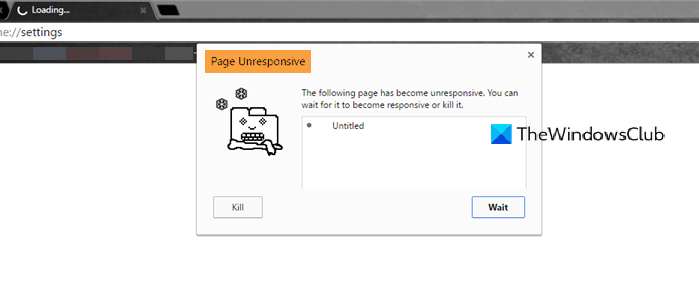
(Fix Page Unresponsive)Chrome 에서 (Chrome)페이지 응답 없음 오류 수정
우리의 광범위한 경험을 통해 이 문제를 해결할 수 있는 여러 가지 방법이 있다고 확실히 말할 수 있으며 운 좋게도 모든 방법을 설명할 것입니다. 어떤 경우에는 이와 같은 문제를 수정하는 데 많은 노력이 필요하지 않지만 다른 상황에서는 사용자가 정상으로 돌아가도록 하기 위해 더 많은 작업을 수행해야 할 수도 있습니다. 사용 가능한 옵션을 살펴보십시오.
- 영향을 받는 웹 페이지 종료 또는 새로 고침
- 쿠키 및 캐시 삭제
- Chrome에서 확장 프로그램 비활성화
- 구글 크롬 업데이트
- 하드웨어 가속 끄기
- 그래픽 카드 드라이버 업데이트
- 새 Google 크롬 프로필 만들기
- Chrome을 재설정합니다.
1] 영향을 받는 웹 페이지 종료 또는 새로 고침
페이지(Page) 응답 없음 문제 를 해결하기 위해 수행해야 하는 첫 번째 작업 중 하나는 탭을 닫은 다음 다른 탭에서 페이지를 로드하는 것입니다. 또는 F5+새로고침을 눌러 웹페이지를 새로고침합니다 . 대부분의 경우 이러한 팁 중 하나 이상을 수행하면 문제가 해결됩니다.
2] 쿠키 및 캐시 삭제
여전히 문제가 있습니까(Are) ? 캐시, 쿠키 및 검색 기록을 제거하면(removing the Cache, Cookies, and Browsing History) 모든 문제를 해결할 수 있으므로 걱정하지 마십시오 .
3] Chrome에서 확장 프로그램 비활성화
예, 어떤 경우 에는 페이지 응답 없음(Page Unresponsive) 오류 를 수정하기 위해 Chrome에서 확장 프로그램을 비활성화 할 수 있습니다. (disable extensions in Google Chrome)아마도 특정 확장이 책임이 있습니다. 따라서 지금 가장 좋은 방법은 비활성화하거나 제거하는 것입니다. 또는 시크릿 모드에서 Chrome을 실행(launch Chrome in Incognito Mode) 하고 확인할 수 있습니다.
4] 구글 크롬 업데이트

첫 번째 단계가 실패한 경우 Chrome을 업데이트해야 할(Google Chrome needs updating) 수 있습니다. Chrome 이 자동으로 업데이트 된다는 것을 알고 있지만 그렇지 않은 경우가 있습니다. 따라서 수동 업데이트를 수행하는 것이 좋습니다.
5] 하드웨어 가속 끄기

웹페이지를 더 빠르게 로드하기 위해 Chrome 은 다른 인기 있는 웹 브라우저와 마찬가지로 하드웨어 가속을 사용합니다. 그러나 경우에 따라 이 기능으로 인해 페이지가 응답하지 않을 수 있습니다. 따라서 하드웨어 가속(disable hardware acceleration) 을 비활성화하고 도움이 되는지 확인할 수 있습니다.
비활성화하려면 Chrome 의 (Chrome)설정(Settings) 영역으로 이동한 다음 Advanced > System 을 선택 합니다 .
거기에서 사용 가능한 경우 하드웨어 가속 사용(Use) 을 클릭 하고 마지막으로 Chrome(Google Chrome) 을 다시 시작하면 됩니다.
6] 그래픽 카드 드라이버 업데이트
이제 하드웨어 가속을 비활성화하고 문제가 해결되면 그래픽 카드 드라이버를 업데이트(update your graphics card driver) 하는 것이 합리적이라고 생각합니다 . 컴퓨터 제조업체의 공식 다운로드 웹사이트(official download website) 를 방문하여 최신 드라이버를 찾습니다.
7] 새 Google 크롬(Google Chrome) 프로필 만들기(Create)
위에서 언급한 것이 아무 것도 작동하지 않으면 손상된 Chrome 프로필을 처리하고 있을 가능성이 있습니다. 이 문제를 해결하는 가장 좋은 방법 은 새 Google Chrome 프로필을 만드는 것(create a new Google Chrome profile) 입니다.
8] 크롬 재설정
도움이 되지 않으면 Chrome 브라우저(reset your Chrome browser) 를 재설정하고 도움이 되는지 확인할 수 있습니다.
관련 읽기(Related read) : Google 크롬 킬 페이지 또는 대기 오류 수정(Fix Google Chrome Kill Pages or Wait error) .
Related posts
Chrome에서 "페이지 응답 없음" 오류를 수정하는 방법
10 Ways ~ Fix Slow Page Loading Google Chrome에서
Google Chrome이 응답하지 않고 Relaunch?
Google Chrome browser에 File Download 오류를 수정하는 방법
Google Chrome에서 Default Print Settings를 변경하는 방법
Google Chrome에서 Browser Close에서 Destroy Profile의 방법
Great Suspender 자동 Google Chrome의 탭 정지됩니다
Google Chrome 푸시 알림 가입을 90 일로 제한하려면
Google Chrome는 캐시를 기다리고 있습니다 - 무엇을합니까!?
Google Chrome에서 프로필을 올바르게 열 수 없습니다
Google Chrome에서 어두운 Mode을 비활성화하거나 활성화하는 방법 Windows 10
Google Chrome에서 Spell Checker을 자동으로 켜는 방법
Google Chrome 웹 브라우저에서 Create and Delete Profiles Create and Delete Profiles
Google Chrome 온라인 쇼핑 기능을 배송하여 주문을 한 번 배치합니다
Google Chrome 다운로드가 100 %
Google Chrome에 대한 Fix ERR_CACHE_MISS error 메시지
Google Chrome에서 Profile Manager를 Windows 10에서 비활성화하십시오
Google Chrome Windows 10의 문제 및 문제
Google Chrome를 사용하여 Internet Connection Speed을 확인하는 방법
Fix Blurry File Open dialog Google Chrome and Microsoft Edge의 상자
